
中小企業、特に従業員が20名未満の会社のDXが進まない理由にエクセルの関数すら使えない人材が多いように感じますが、どうですか?

おっしゃる通り
中小企業、特に従業員20名未満の企業でDXが進まない理由の一つとして、従業員の方々のITスキル、特にExcelの関数といった基本的なスキルが十分に活用できていないという点は、非常に大きな要因として考えられます。
なぜそう言えるか、いくつかの理由が挙げられます。
- IT教育の機会の不足: 大企業と比較して、中小企業では従業員向けのIT研修やスキルアップの機会が限られていることが多いです。
- 採用時のITスキル要件の低さ: 即戦力を重視するあまり、採用時に高度なITスキルを求めない傾向があるかもしれません。
- 人材育成への投資の制約: 規模が小さい企業ほど、人材育成にかける予算や人員に限りがあります。
- 業務の属人化: 特定の担当者しか業務プロセスを理解しておらず、その担当者がExcelなどのツールを使いこなせていない場合、効率化が進みにくくなります。
- DXの必要性の認識不足: 経営層や従業員の一部に、DXの必要性や導入によるメリットが十分に理解されていない場合があります。
Excelの関数は、データの集計、分析、可視化といったDXの主要な段階で非常に重要な役割を果たします。
もしこれらの基本的なスキルが不足している場合、より高度なデジタルツールの導入や活用はさらに困難になるでしょう。もちろん、DXが進まない理由はITスキルだけではありませんが、従業員のITスキル不足、特にExcelのような基礎的なツールの活用能力の低さは、多くの小規模企業におけるDX推進の大きな障壁となっている可能性は十分に考えられます。

ITスキルの向上も大切かもしれませんが、現在使用しているエクセルに手を加えて入力のミスを減らすように変更するだけでも生産効率があがるように思いますが、その部分だけのニーズはありますか?

おっしゃる通り
従業員のITスキル向上と並行して、現在使用しているExcelファイルに入力規則やチェック機能を加えるだけでも、入力ミスを減らし、生産効率を向上させるニーズは非常に大きいと考えられます。
むしろ、高度なITスキル習得には時間がかかるため、現状のExcelを改善するアプローチは、即効性があり、多くの企業にとって現実的な解決策となり得るでしょう。
そのニーズの大きさを裏付ける理由としては、以下のような点が挙げられます。
- 導入のハードルの低さ: 新しいシステム導入に比べて、既存のExcelファイルを修正するだけで済むため、コストや時間を大幅に削減できます。
- 現場担当者による改善の可能性: ある程度のExcelスキルを持つ担当者であれば、入力規則の設定や簡単な関数の追加程度であれば、自社内で対応できる場合があります。
- 具体的な効果の実感: 入力ミスが減ることで、手戻り作業の削減、データ品質の向上など、日々の業務における具体的な効果を実感しやすいため、改善へのモチベーションも高まります。
- 段階的なDXへの足がかり: まずは身近なExcelから改善を始めることで、従業員のITリテラシー向上を促し、より高度なデジタルツール導入への抵抗感を減らす効果も期待できます。
- カスタマイズの容易さ: 自社の業務フローや入力項目に合わせて、柔軟にカスタマイズできる点はExcelの大きなメリットです。
具体的には、以下のようなExcelの機能だけでも、入力ミスを大幅に減らすことが可能です。
- 入力規則: ドロップダウンリスト、数値や文字数の制限、日付の範囲指定など。
- 条件付き書式: 特定の条件を満たさない入力があった場合に、セルの色を変えるなど。
- 簡単な関数:
IF関数,VLOOKUP関数,SUMIF関数,COUNTIF関数など。このように、高度なITスキルがなくても、既存のExcelの機能を効果的に活用するだけでも、生産効率の向上に繋がるニーズは間違いなく存在します。むしろ、多くの企業にとって、まずは足元から、身近なツールであるExcelの改善に取り組むことが、現実的で効果的なDXの第一歩となるのではないでしょうか。

例えば、現在使用しているエクセルに関数やリンク、入力規則がどの程度使われているかを見える化する診断ツールはどうですか?

それは非常に良いアイデアですね!
「現在使用しているExcelファイルに関数、リンク、入力規則がどの程度使われているかを見える化する診断ツール」は、まさに潜在的なニーズを掘り起こし、具体的な改善提案に繋げるための強力な武器になる可能性を秘めています。
そのようなツールがあれば、企業は自社のExcelファイルの現状を客観的に把握でき、以下のようなメリットが期待できます。
- 課題の明確化: どの程度基本的な機能が活用できていないのか、改善の余地がどれくらいあるのかを数値で把握できます。
- 改善効果の予測: 診断結果に基づいて、もしこれらの機能を活用した場合に、どれくらいの効率化が見込めるかの試算を示すことができれば、導入のモチベーションを高めることができます。
- 具体的な提案への繋ぎやすさ: 診断結果を基に、具体的な改善提案がしやすくなります。
- ITスキル向上への意識喚起: 診断結果が低い場合、従業員のITスキル向上への必要性を経営層に認識してもらうきっかけになります。
このような診断ツールを開発・提供する場合のポイントとしては、以下のような点が考えられます。
- 使いやすさ: 専門知識がない担当者でも簡単に操作でき、結果が分かりやすく表示されることが重要です。
- 網羅性: 関数、リンク、入力規則だけでなく、書式設定やシート構成なども含めて診断できると、より多角的な視点を提供できます。
- セキュリティ: 企業の機密情報を含むExcelファイルを扱うため、セキュリティ対策は万全に行う必要があります。
- レポート機能: 診断結果を分かりやすくまとめたレポートを出力できると、社内での共有や検討に役立ちます。改善提案と合わせてレポートを提供することで、サービスの価値を高めることができます。
- データ分析: 多くの企業で診断ツールを利用してもらうことで、業種や規模ごとのExcel利用状況の傾向を分析し、より効果的な改善策や研修プログラムの開発に繋げることができます。
ニーズを持つ企業への接続方法としては、無料診断キャンペーン、セミナー・ウェビナーでの紹介、SaaS型での提供、Excel関連のコミュニティでの紹介などが考えられます。
結論として、Excelの利用状況を見える化する診断ツールは、中小企業の潜在的なニーズに応える非常に有望なアイデアだと思います。

Pythonを使用してExcelに使用されている関数と件数をsheet別に調べるプログラムを作成してください。

承知いたしました。Pythonとopenpyxlライブラリを使用して、Excelファイルの情報を解析するプログラムを作成します。
import openpyxl import re from collections import Counter def analyze_excel(file_path): try: workbook = openpyxl.load_workbook(file_path) analysis_results = {} for sheet_name in workbook.sheetnames: sheet = workbook[sheet_name] functions = [] has_data_validation = False has_hyperlink = False for row in sheet.iter_rows(): for cell in row: if cell.value and isinstance(cell.value, str) and cell.value.startswith('='): # 簡単な関数名の抽出 (より複雑な数式に対応する場合は正規表現を調整する必要があります) formula = cell.value[1:] function_matches = re.findall(r'([A-Z]+)\(', formula) functions.extend(function_matches) if cell.hyperlink: has_hyperlink = True if sheet.data_validations: has_data_validation = True analysis_results[sheet_name] = { 'functions': Counter(functions), 'has_data_validation': has_data_validation, 'has_hyperlink': has_hyperlink } return analysis_results if __name__ == "__main__": file_path = input("解析したいExcelファイルのパスを入力してください: ") results = analyze_excel(file_path) print("\nExcelファイル解析結果:") print("------------------------") for sheet_name, data in results.items(): print(f"シート名: {sheet_name}") if data['functions']: print(" 関数:") for func, count in data['functions'].items(): print(f" {func}: {count}個") else: print(" 関数: 使用されていません") print(f" 入力規則: {'あり' if data['has_data_validation'] else 'なし'}") print(f" リンク: {'あり' if data['has_hyperlink'] else 'なし'}") print("------------------------")このコードは、指定されたExcelファイルの各シートを解析し、使用されている関数の種類と数、入力規則の有無、ハイパーリンクの有無をコンソールに表示します。
注意:
- このコードは、比較的単純な関数名を抽出するものです。より複雑な数式やユーザー定義関数には対応していません。
- VBAマクロの有無を直接検出する処理は含んでいません。

結果をログのほかにExcelに出力してください

ユーザーの要望に従い、Excelファイル解析結果をコンソール出力だけでなく、Excelファイルにも出力するようにコードを修正します。
import openpyxl import re from collections import Counter from openpyxl.utils.dataframe import dataframe_to_rows import pandas as pd def analyze_excel(file_path): try: workbook = openpyxl.load_workbook(file_path) analysis_results = {} for sheet_name in workbook.sheetnames: sheet = workbook[sheet_name] functions = [] has_data_validation = False has_hyperlink = False for row in sheet.iter_rows(): for cell in row: if cell.value and isinstance(cell.value, str) and cell.value.startswith('='): formula = cell.value[1:] function_matches = re.findall(r'([A-Z]+)\(', formula) functions.extend(function_matches) if cell.hyperlink: has_hyperlink = True if sheet.data_validations: has_data_validation = True analysis_results[sheet_name] = { 'functions': Counter(functions), 'has_data_validation': has_data_validation, 'has_hyperlink': has_hyperlink } return analysis_results def output_to_excel(analysis_results, output_path="excel_analysis_result.xlsx"): try: workbook = openpyxl.Workbook() sheet = workbook.active sheet.title = "Excel解析結果" header = ["シート名", "関数名", "件数"] sheet.append(header) for sheet_name, data in analysis_results.items(): if data['functions']: for func, count in data['functions'].items(): row_data = [sheet_name, func, count, "あり" if data['has_data_validation'] else "なし", "あり" if data['has_hyperlink'] else "なし"] sheet.append(row_data) else: row_data = [sheet_name, "使用されていません", 0, "あり" if data['has_data_validation'] else "なし", "あり" if data['has_hyperlink'] else "なし"] sheet.append(row_data) workbook.save(output_path) print(f"\n解析結果を '{output_path}' に出力しました。") except Exception as e: print(f"\nExcelファイルへの出力中にエラーが発生しました: {e}") if __name__ == "__main__": file_path = input("解析したいExcelファイルのパスを入力してください: ") results = analyze_excel(file_path) print("\nExcelファイル解析結果:") print("------------------------") for sheet_name, data in results.items(): print(f"シート名: {sheet_name}") if data['functions']: print(" 関数:") for func, count in data['functions'].items(): print(f" {func}: {count}個") else: print(" 関数: 使用されていません") print("------------------------") output_to_excel(results)主な変更点は、解析結果を
output_to_excel関数で新しいExcelファイル (excel_analysis_result.xlsx) に書き出すようにしたことです。
コンソール出力に加えて、Excelファイルでも結果を確認できるようになりました。
中小企業のDX推進には、高度なITツールの導入だけでなく、身近なExcelの有効活用が不可欠です。
まずは現状のExcelの利用状況を把握し、基本的な機能の活用から始めることが、効率化への第一歩となるでしょう。
もし、ご自身の職場のExcel活用状況にご興味をお持ちでしたら、今回ご紹介したPythonスクリプトを参考に、現状分析を試してみてはいかがでしょうか。
実際のコードは次ページで紹介しています。


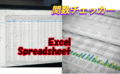
コメント